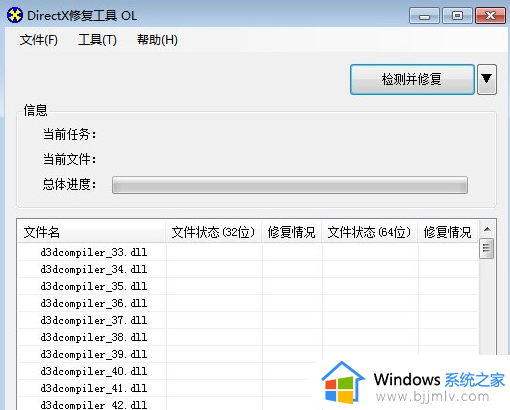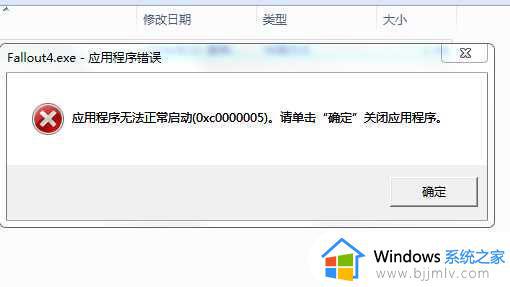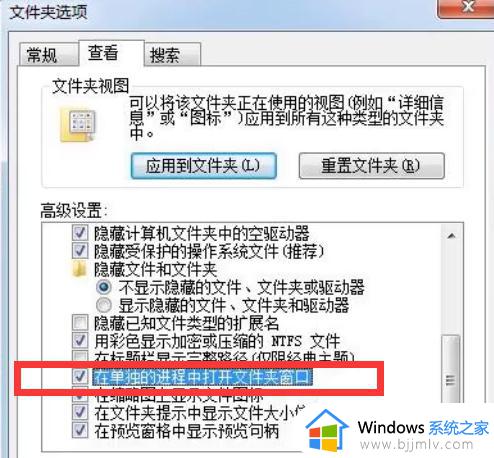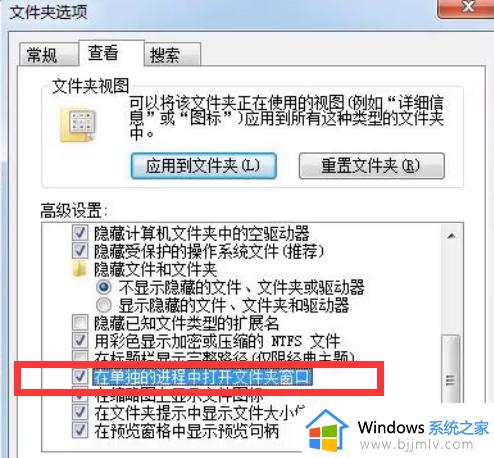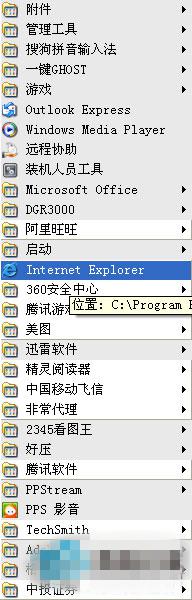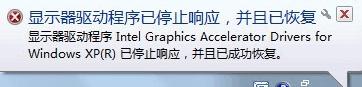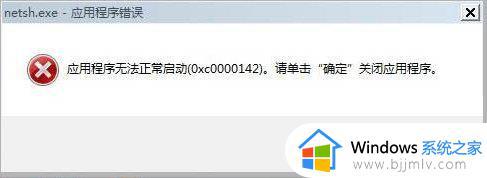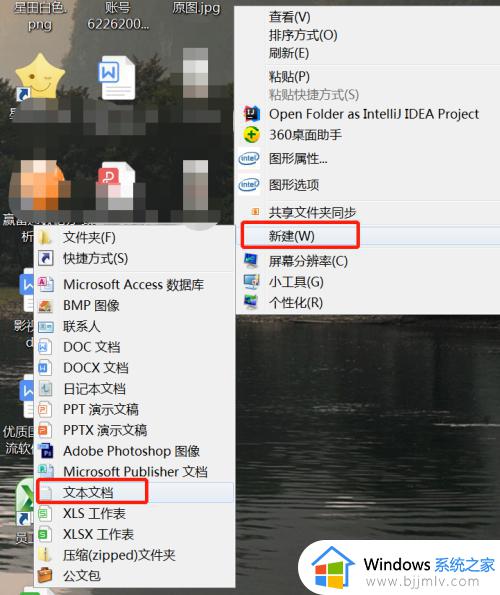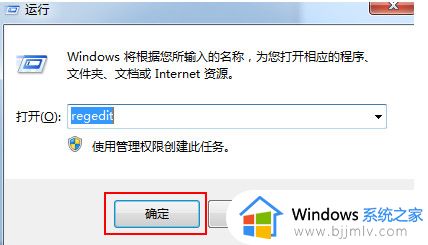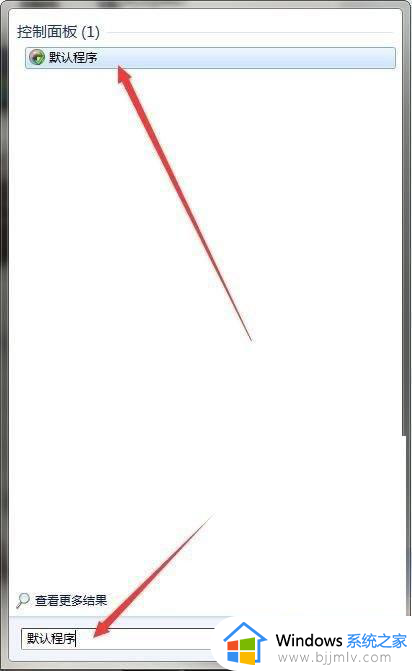win7程序经常未响应解决教程 win7程序无响应怎么办
最近很多小伙伴都遇到过我们的win7电脑经常出现程序无响应的情况,出现这种情况的一般都是配置较为低的电脑,一般出现这种情况的话我们都是通过任务管理器进行结束的,但是有些新手小伙伴并不会这种操作,那么win7程序无响应怎么办呢?接下来小编就带着大家一起来看看win7程序经常未响应解决教程。
具体方法:
1、在桌面打开win7系统的“开始”菜单,进入“所有程序”之后进入“附件”,点击“运行”。
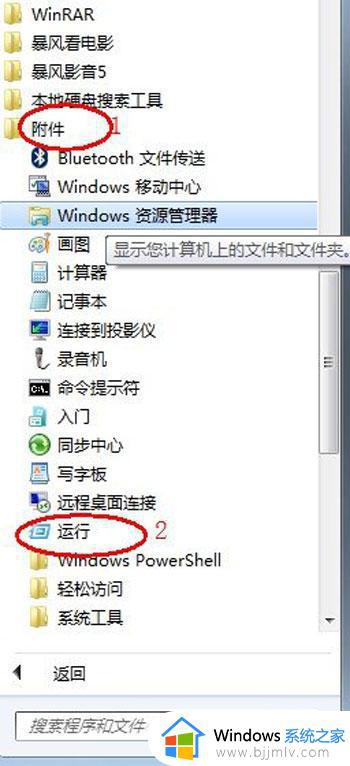
2、在运行的界面输入“regedit”回车之后打开win7旗舰版的注册表编辑器。
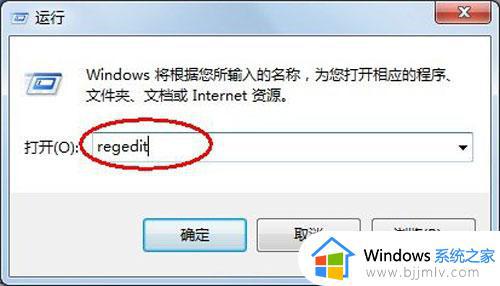
3、按照这个顺序来打开ghostwin7需要编辑的注册表:HKEY_CURRENT_USERControl PanelDesktop,在Desktop文件夹的右侧空白处新建一个“DWORD 32位值”并且改名为“WaitToKillAppTimeout”。之后把数值修改到0之后保存退出就可以了。
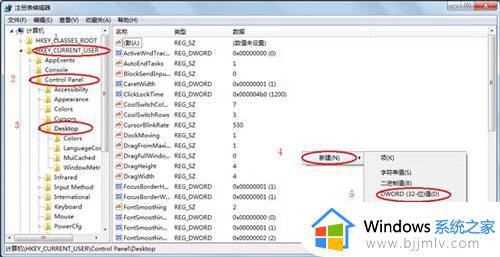
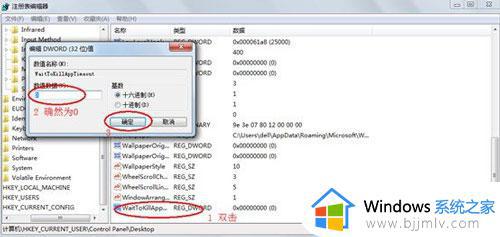
以上全部内容就是小编带给大家的win7程序经常未响应解决教程详细内容分享啦,小伙伴们如果你们的win7电脑也出现了这种情况的话可以参照小编的内容进行修改,希望小编的方法对你们有所帮助。